Die Idee, die normale Linux-Terminalumgebung durch flexible Terminalemulatoren wie Konsole zu imitieren bestätigt mehrere offensichtliche Tatsachen. Erstens ist die Entwicklung der Linux-Terminalumgebung noch im Gange. Zweitens hat diese Terminalumgebung der Linux-Computerwelt weitere Entdeckungen zu bieten.
Die Emulationsfähigkeit von Konsole als Terminalemulator liegt in seiner leistungsstarken Unterstützung für anpassbare Terminalfunktionen wie Ausgabeüberwachung, gespeicherte Sitzungen und Schemata. Durch abnehmbare Registerkarten kann ein Linux-Systembenutzer weiterhin mit mehreren Terminalsitzungen von einem einzigen Terminalfenster aus interagieren.
[Das könnte Ihnen auch gefallen:So installieren und verwenden Sie Tmux (Terminal Multiplexer) unter Linux]
Funktionen des Konsole-Terminals
Wenn Sie mit Linux-Anwendungen wie Kate vertraut sind und Delphin , ist es wichtig zu beachten, dass das eingebettete KPart-Terminal von Konsole eine vertraute und konsistente Benutzeroberfläche für die Arbeit mit solchen Apps bietet, die es den App-Benutzern ermöglicht, ihren ursprünglichen Komfortindex beizubehalten.
Einige außergewöhnliche Funktionen, die Sie unter der Konsole erwarten sollten Emulator gehören:
- Lesezeichen
- Unbegrenztes Zurückscrollen
- Transparente Hintergrundeinstellung, besonders wenn es um den Übergang von Desktop-Effekten geht.
- Unterschiedliche Systemaufgaben können mit unterschiedlichen Benutzerprofilen verknüpft werden.
- Anklickbare Links, die umgeleitet werden können, um sie in Ihrem Standard-Internetbrowser zu öffnen.
- Weniger komplexe Verwendung der Befehlszeile durch die Menüoptionen Bearbeiten, Ansicht und Einstellungen.
Konsole-Terminal unter Linux installieren
Abhängig von der Linux-Betriebssystemdistribution, die Sie verwenden, sollten Sie in der Lage sein, Konsole zu installieren und auszuführen aus einem der folgenden Befehle:
$ sudo apt-get install konsole [On Debian, Ubuntu and Mint] $ sudo yum install konsole [On RHEL/CentOS/Fedora and Rocky Linux/AlmaLinux] $ sudo emerge -a sys-apps/konsole [On Gentoo Linux] $ sudo pacman -S konsole [On Arch Linux] $ sudo zypper install konsole [On OpenSUSE]
Erste Schritte mit Konsole unter Linux
Führen Sie auf Ihrem Terminal den folgenden Befehl aus, um die Konsole zu starten Emulator:
$ konsole
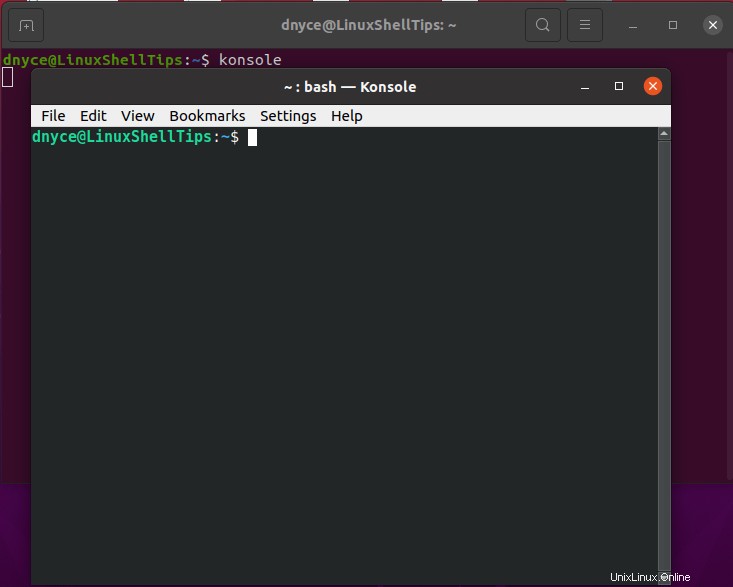
Vergleich von Konsole und Standard-Linux-Terminal
Abgesehen davon, dass der Konsole-Emulator alle Funktionen des Standard-Linux-Befehlszeilenprogramms ausführt oder nachahmt, zeigt er einige einzigartige Funktionen, die Sie in einer normalen Terminalumgebung nicht finden werden. Lassen Sie uns sie hervorheben:
Konsole-Dateimenü
Im Vergleich zum gewöhnlichen Linux-Terminal mit Konsole , können Sie mehr tun, als nur einen neuen Terminal-Tab über die Benutzeroberfläche der App zu öffnen. Sie können ganz einfach ein neues Terminalfenster öffnen oder sogar eine bereits geöffnete Terminalregisterkarte in eine neue Registerkartenumgebung klonen. Das Speichern der Ausgabe des Terminals ist ebenfalls möglich. Die gespeicherte Datei kann entweder im Nur-Text- oder im HTML-Dokumentformat vorliegen.
Sie können den Terminalbildschirm auch in einem PDF-Dokumentformat ausdrucken. Andere hervorgehobene Dateimenüflexibilitäten umfassen das Öffnen eines zugeordneten Dateimanagers aus der Terminalumgebung, das Beenden einer Terminalsitzung und das Schließen eines Terminalfensters.
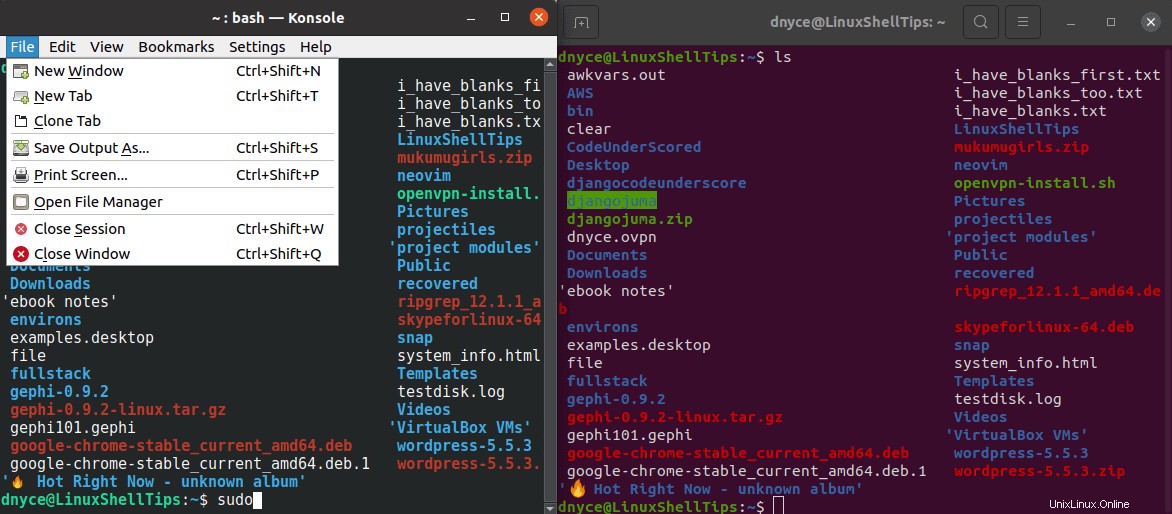
Konsole-Bearbeitungsmenü
Die Konsole-Bearbeitung Menü kommt mit einem Einfügen Funktion, die es flexibel macht, lange Befehlscodes auf dem Terminal abzulegen und auszuführen. Die Option Alle auswählen Funktionalität hebt alles hervor, was auf dem Terminal angezeigt wird, was es einfach macht, die ausgewählte Ausgabe in eine andere Anwendung zu kopieren.
Sie können den ausgewählten oder markierten Inhalt einer Registerkarte auf eine andere kopieren und auch eine vorhandene Registerkarte umbenennen. Senden von Signalen wie STOP , WEITER , INT und TÖTEN stoppt, setzt fort, unterbricht bzw. beendet eine gestartete Aufgabe. Das ZModem Die Upload-Funktion kann erkundet werden, wenn Sie rzsz haben oder lrzsz Pakete installiert.
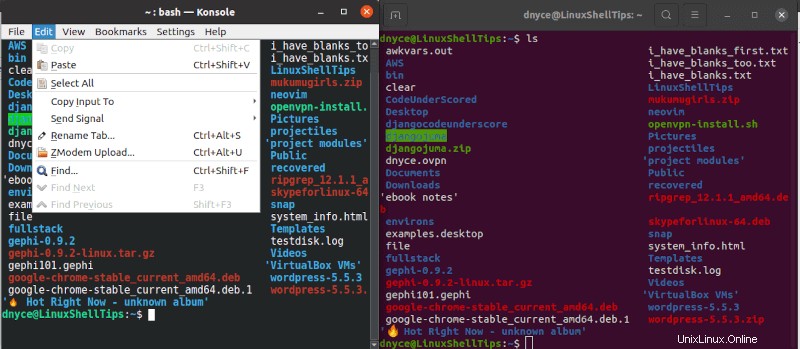
Konsole-Ansichtsmenü
Die Funktionen des hervorgehobenen Ansichtsmenüs machen die Interaktion eines Benutzers mit der Terminalumgebung flexibler, da Sie Ihre Terminalansicht teilen, sich auf eine schreibgeschützte Ansicht konzentrieren oder neben anderen Erkundungen in den Vollbildmodus wechseln können.
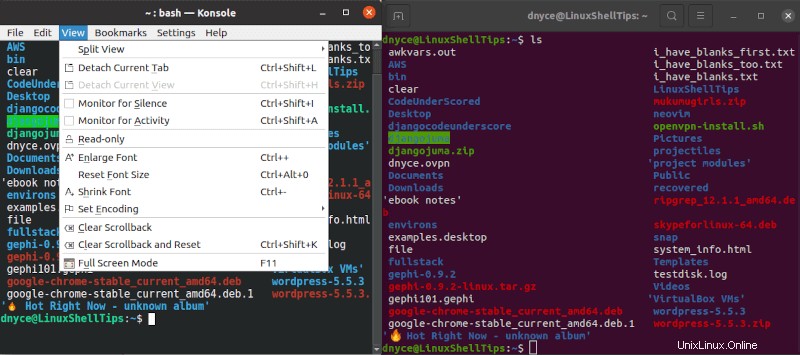
Konsole-Lesezeichenmenü
Sie können ein Terminalfenster oder eine Registerkarte ganz einfach mit einem Lesezeichen versehen, insbesondere für Benutzer, die es gewohnt sind, in bestimmten virtuellen Umgebungen zu arbeiten. Sie können ein bereits erstelltes Lesezeichen bearbeiten oder verschiedene Lesezeichenordner für verschiedene Terminalinstanzen erstellen.
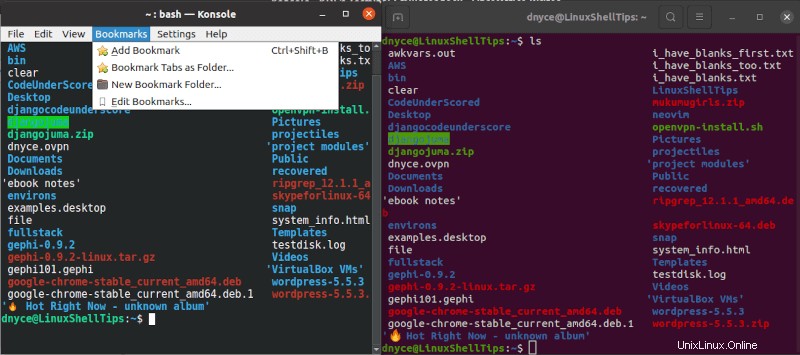
Konsole-Einstellungsmenü
Diese Featurefunktionalität erleichtert die Verwaltung unterschiedlicher Benutzerprofilinteraktionen in einer Terminalumgebung. Sie können Benachrichtigungen bearbeiten, wechseln und konfigurieren, die für verschiedene aktive Benutzerprofile gelten.
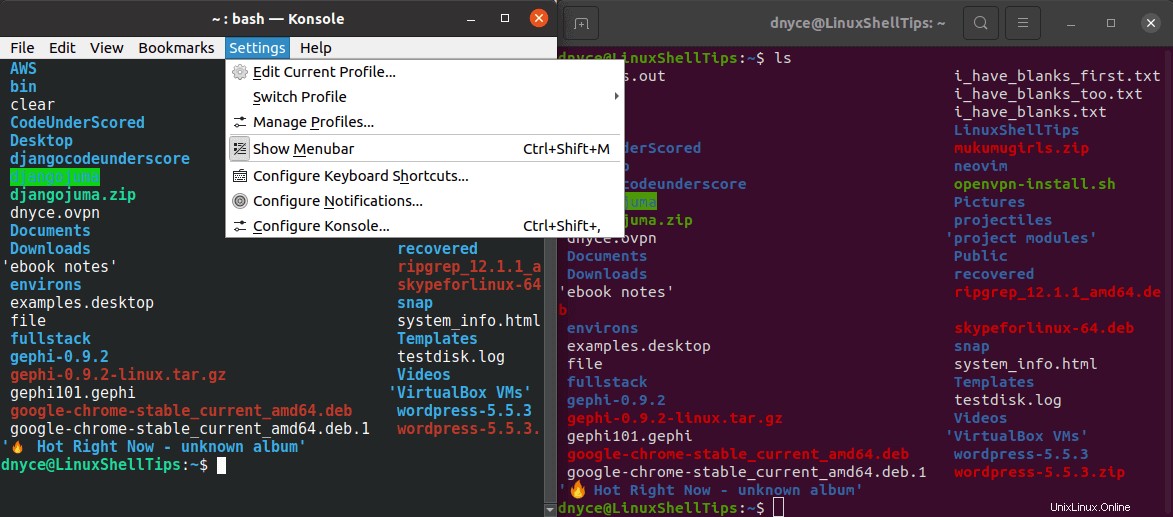
Konsole-Hilfemenü
Das Hilfemenü gibt Ihnen Zugriff auf das Konsole-Handbuch Das ist so etwas wie ein Benutzerreferenzhandbuch für einige der Implementierungen seiner erweiterten Funktionalitäten. Sie können diese Menüfunktion auch verwenden, um nützliches Benutzer-Feedback zu Konsole zu geben, um zukünftige Versionen stabiler zu machen.
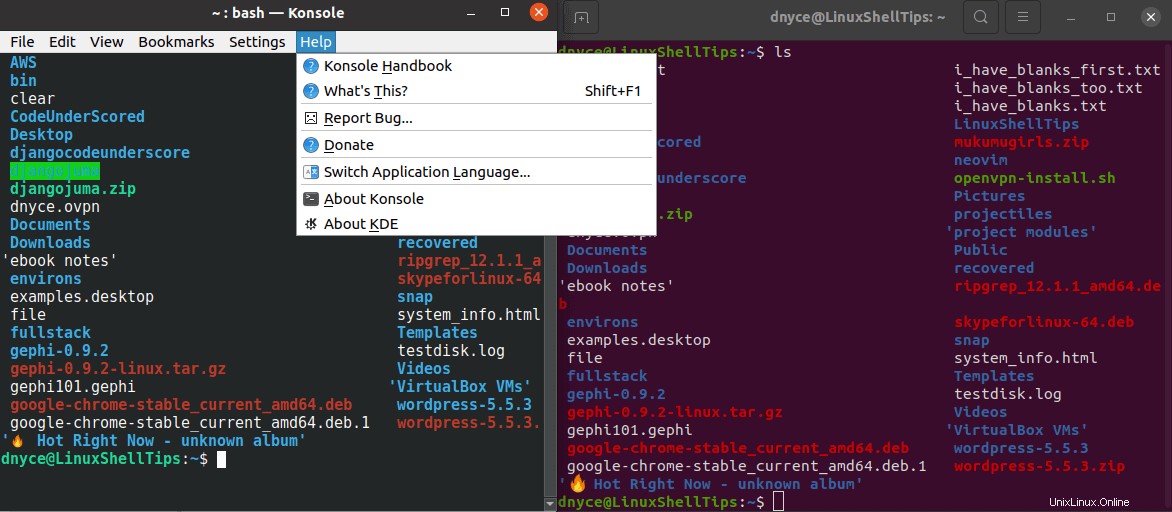
Die Konsole KDE Emulator ist für Linux-Benutzer, die die Vorteile der Linux-Terminalumgebung ohne die damit verbundene Komplexität genießen möchten, die ihre Flexibilität bei der Navigation und Befehlsnutzung einschränkt. Es ist eine Linux-Befehlszeilenumgebung mit einem Höchstmaß an Flexibilität und Benutzerfreundlichkeit.